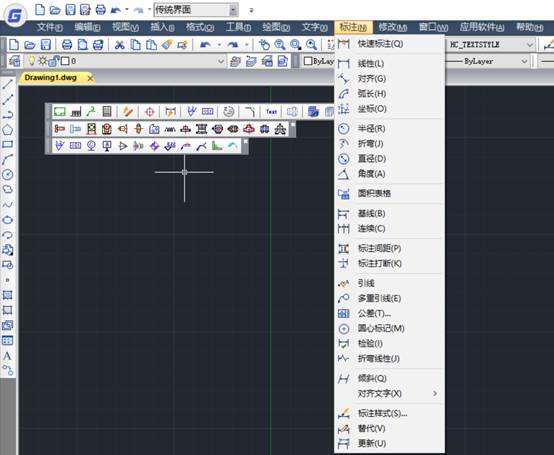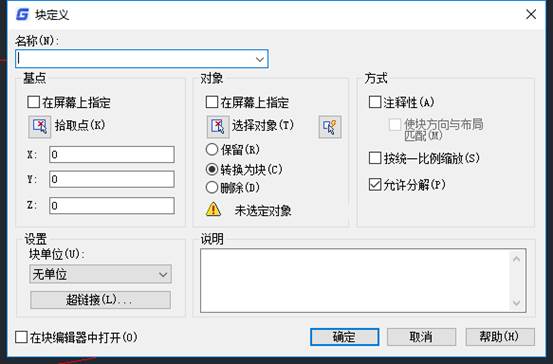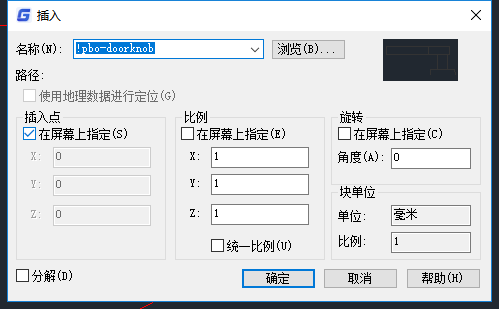如何CAD绘制引线箭头
2019-06-03
9868
CAD绘制引线箭头是怎样实现的呢,在制图中有什么作用的,下面和小编一起来学习一下吧。第一步打开CAD软件,在工具栏中选择【标注】,在【标注】的下拉选项中找到【引线】并点击。 第二步,鼠标左键选择一个点,即引线点,也就是箭头的起点。同样指定下一点,指定三个点后按回车键确认即可。如果需要改变箭头的形状和大小,可以双击引线,在特性对话框中找到【直线和箭头】。点击【实心闭合】旁边的倒三角形,可以选择箭头的形状。以上就是简单的引线箭头的绘制和使用方法,在不同的制图中有不同的应用。
CAD绘制引线箭头的方法
2019-05-28
8209
CAD绘制引线箭头的方法,操作简单,轻松上手。完成自定义后,设计师后续在绘图调用图幅时软件会全部自动套用这一标题栏,而无需重新进行自定义设置,提高了设计效率。此外,设计师还可以将在CAD绘制引线箭头上的方法进行“打包”,分发给其他设计师解压安装,使得所有电脑上的cad软件绘图设置相一致,有利于快速办公等。首先要明白多重引线的样式和标注的样式是不同的,所以在设置标注样式的箭头大小是没法改变多重引线箭头的大小的。所以在画引线前,需要在菜单中设置。最近有网友说CAD2007没有“多重引线”,那么普通的“引线”可以从标注样式管理器中去设置。引线是属于多重引线还是普通引线可以从属性菜单中看出来。 方法/步骤1、CAD2008及以上版本的“多重引线”在菜单栏中找到“格式”,下拉菜单中有“多重引线样式”,进入“多种引线管理器”中设置。CAD2007及以下版本的普通“引线”则是在“格式”,下拉菜单中有“标注样式”,进入“标注样式管理器”中设置。2、多重引线:在“多重引线样式管理器”中选择当前你所用的的引线样式点击“修改”。引线:在“标注样式管理器”中选择当前你所用的的引线样式点击“修改”。3、“多重引线样式管理器”进入所选样式后在“引线格式”中查看“箭头符号”是否为“无”,改选为你需要的符号大小即可。“标注样式管理器”进入所选样式后在“符号和箭头”中查看“引线”是否为“无”,改选为你需要的引线即可。注意事项注意:修改“引线”箭头大小?是标注和引线一起修改的好了,以上就是使用CAD绘制引线箭头的全部步骤了,希望能够帮助到你们,如果你们还想了解更多相关CAD方面的知识的话,快跟着小编一起来进行学习吧!
CAD绘制引线箭头的步骤
2019-05-27
8107
众所周知,CAD能给我们的工作到来高效率,下面我就教教大家怎样快速的使用CAD绘制引线箭头的步骤来快速的解决问题。一起来看看吧CAD2008及以上版本的“多重引线”在菜单栏中找到“格式”,下拉菜单中有“多重引线样式”,进入“多种引线管理器”中设置。CAD2007及以下版本的普通“引线”则是在“格式”,下拉菜单中有“标注样式”,进入“标注样式管理器”中设置。多重引线:在“多重引线样式管理器”中选择当前你所用的的引线样式点击“修改”。引线:在“标注样式管理器”中选择当前你所用的的引线样式点击“修改”。“多重引线样式管理器”进入所选样式后在“引线格式”中查看“箭头符号”是否为“无”,改选为你需要的符号大小即可。 “标注样式管理器”进入所选样式后在“符号和箭头”中查看“引线”是否为“无”,改选为你需要的引线即可。1.设备绘图界限 一般来说,如果用户不作任何设置,系统对作图范围没有限制,可以将绘图区看作是一幅无穷大的图纸。 格式-图形界线 命令:limits 出现四个选项:开、关、指定左下角点、指定右下角点。2.设备绘图单位 格式-单位 命令:ddunits 长度、角度、插入比例、方向3.对象选择 三种方式选择: ①直接选择②窗口选择(左选)③交叉选择(右选)。 当对象处于选择状态时,在其上会出现若干个带颜色的小方框,称为夹点。 工具-选项-选择集 未选中:兰色 选中:红色 暂停:绿色 夹点大小可调整。4.快速缩放平移视图 命令:zoom ①全部缩放 ②范围缩放 ③比例缩放 ④窗口缩放 ⑤实时缩放 标准工具栏中的“实时平移”按钮 视图-缩放-范围5.设备捕捉和栅格 ①捕捉 隐含分布在屏幕上的栅格点,当鼠标移动时,这些栅格点就像有磁性一样能够捕捉光标,使光标精确落到栅格点上。 利用栅格捕捉功能,使光标按指定的步距精确移动。 ②栅格 在所设绘图范围内,显示出按指定行间距和列间距均匀分布栅格点。 栅格是按照设置的间距显示在图形区域中的点,类似于纸中的方格的作用,栅格只能在图形界限内显示。6.设置正交和极轴 ①正交 类似丁字尺的绘图辅助工具,光标只能在水平方向的垂直方向上移动。-2 - 正交模式和极轴追踪是不能同时使用的。 ②极轴追踪 F10 工具-草图设置-极轴追踪 极轴角设置:5、10、15、18、22.5、30、45、90 极轴角测量:绝对、相对上一段。7.设置对象捕捉、对象追踪 ①对象捕捉 在绘图过程中,可以使用光标自动捕捉到对象中特殊点,如端点、中点、圆心和交点等。是使用最为方便和广泛的一种绘图辅助工具。 对象捕捉有两种方式: 单点捕捉、对象捕捉 单点捕捉执行过程中,对象捕捉不起作用。 对象捕捉模式设置: F3或工具-草图设置-对象捕捉-相应设置,以选择合适的对象捕捉模式。 在工具栏上空白区域单击鼠标右键,在弹出的快捷菜单中选择对象捕捉命令。 ②对象追踪 使用对象捕捉追踪,可以沿着基于对象捕捉点的对齐路径进行追踪。默认情况下,对象捕捉追踪将设置为正交。对齐路径将显示在始于已获取的对象点的 0 度、90 度、180 度和 270 度方向上,但是,可以使用极轴追踪角代替。以上就是CAD绘制引线箭头的步骤的讲解,我们准备了很详细的方法与操作步骤,现在就是你们学习的时候,希望你们能够熟练地使用,对你们的工作与生活都有所帮助。